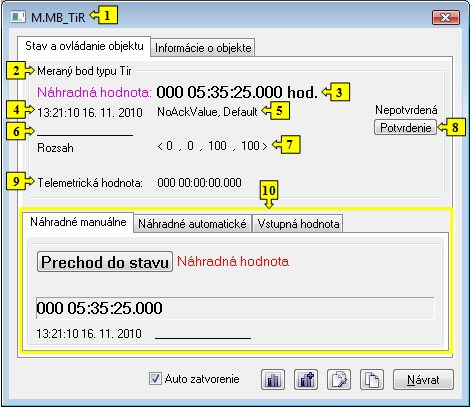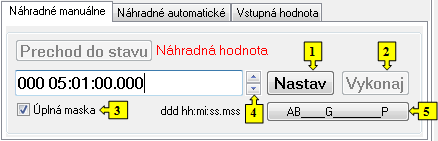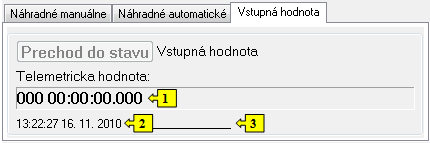...
Ak bol ku grafickému objektu pripojený meraný bod typu TiR (Časový interval - vstup) a prihlásený užívateľ má dostatočné prístupové práva, potom kliknutím myši na daný objekt sa zobrazí ovládacie okno, ktoré pozostáva z dvoch častí (záložiek):
Stav a ovládanie objektu
Informácie o objekte
| Kotva |
|---|
| ovladanie_objektu |
|---|
| ovladanie_objektu |
|---|
|
Stav a ovládanie objektu
...
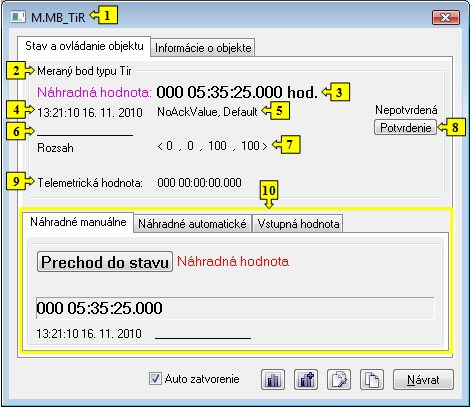 Image Modified
Image Modified
|
| 1 | Názov objektu. |
| 2 | Názov objektu. |
| 3 | Aktuálna hodnota a technické jednotky objektu.
Poznámka: Ak je objekt v stave Náhradná hodnota (pozri záložky Náhradné manuálne alebo Náhradné automatické) zobrazí sa text Náhradná hodnota. |
| 4 | Čas posledného priradenia hodnoty objektu. |
| 5 | Stavy objektu. |
| 6 | Flagy (príznaky) hodnoty objektu. Zobrazené sú len mená tých flagov, ktorých hodnota je TRUE. |
| 7 | Rozsah definovaný pre daný objekt: <VLL, LL, HL, VHL>.
VLL - Very Low Limit (najnižšia medza)
LL - Low Limit (dolná medza)
HL - High Limit (horná medza)
VHL - Very High Limit (najvyššia medza) |
| 8 | Potvrdenie hodnoty objektu. |
| 9 | Telemetrická hodnota objektu. Poznámka: Hodnota sa zobrazí, ak je objekt v stave Náhradná hodnota (pozri záložky Náhradné manuálne alebo Náhradné automatické). |
| 10 | Časť ovládacieho okna určená na ovládanie objektu. |
 Image Modified Image Modified | Otvorenie dynamického grafu. |
 Image Modified Image Modified | Otvorenie multigrafu. |
 Image Added Image Added
| Editácia objektu. Je možná iba ak je bežiaci proces CNF. |
 Image Modified Image Modified
| Zaradenie ovládaného objektu na aktuálnu stránku otvoreného Browsera. Ak Browser nie je otvorený, po stlačení tohto tlačidla sa otvorí a ovládaný objekt sa zaradí na jeho prvú stránku. |
 Image Modified Image Modified | Kopírovanie mena objektu do schránky (clipboardu). |
|
Spodná časť okna obsahuje nasledovné záložky určené na
ovládanie objektu:
...
Záložka umožňuje manuálne nastaviť náhradnú hodnotu objektu spolu s užívateľskými príznakmi. Obsahuje tlačidlo Prechod do stavu, aktuálnu hodnotu objektu a čas priradenia hodnoty objektu. Po stlačení tlačidla Prechod do stavu sa otvorí dialógové okno na potvrdenie prechodu objektu do stavu Náhradná hodnota. Po stlačení tlačidla Áno a Vykonaj má záložka Náhradné manuálne nasledovný vzhľad:
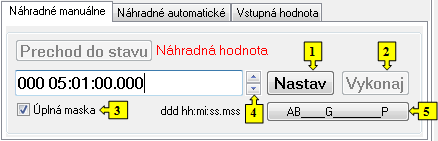 Image Modified
Image Modified
|
| 1 | V závislosti od prítomnosti tlačidla Vykonaj v ovládacom okne má tlačidlo Nastav dve možné funkcie:
- Tlačidlo Vykonaj sa v okne nenachádza. Stlačením tlačidla Nastav sa vykoná povel na nastavenie náhradnej hodnoty a súčasne i flagov (príznakov) hodnoty.
- Tlačidlo Vykonaj sa v okne nachádza. Stlačením tlačidla Nastav sa iba "pripraví" nastavenie náhradnej hodnoty a súčasne i flagov (príznakov) hodnoty.
|
| 2 | Tlačidlo je v okne prítomné, ak bola pri konfigurácii pripojenia grafického objektu v procese D2000 GrEditor vybratá voľba Aj s potvrdením. Stlačením tlačidla Vykonaj sa vykoná povel na nastavenie náhradnej hodnoty a flagov (príznakov) hodnoty, ktoré boli "pripravené" na nastavenie stlačením tlačidla Nastav. |
| 3 | Voľba vstupnej masky úplná/podľa použitej transformačnej palety. |
| 4 | Ovládacie šípky na nastavenie náhradnej hodnoty objektu. |
| 5 | Nastavenie flagov (príznakov) náhradnej hodnoty objektu. |
|
| Kotva |
|---|
| nahradne_automaticke |
|---|
| nahradne_automaticke |
|---|
|
NÁHRADNÉ AUTOMATICKÉ
Záložka umožňuje použiť hodnotu riadiaceho objektu ako náhradnú hodnotu. Hodnota objektu v tomto režime kopíruje hodnotu riadiaceho objektu (voľba Riadiaci objekt v konfigurácii meraného bodu). Stlačením tlačidla Prechod do stavu sa otvorí dialógové okno na potvrdenie prechodu objektu do stavu Náhradná hodnota.
 Image Modified
Image Modified
|
| 1 | Hodnota riadiaceho objektu. |
| 2 | Čas priradenia hodnoty riadiaceho objektu. |
| 3 | Flagy (príznaky) hodnoty riadiaceho objektu. |
|
| Kotva |
|---|
| vstupna_hodnota |
|---|
| vstupna_hodnota |
|---|
|
VSTUPNÁ HODNOTA
Záložka umožňuje použitie hodnoty samotného meraného bodu (zrušenie použitia náhradnej hodnoty). Stlačenie tlačidla Prechod do stavu otvorí dialógové okno na potvrdenie prechodu objektu do stavu Vstupná hodnota.
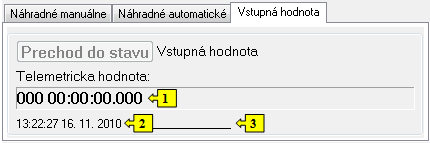 Image Modified
Image Modified
|
| 1 | Hodnota objektu (samotného meraného bodu). |
| 2 | Čas priradenia hodnoty objektu. |
| 3 | Flagy (príznaky) hodnoty objektu. |
|